Aktivieren von HTTP für die Clientkommunikation
 Änderungen vorschlagen
Änderungen vorschlagen


Standardmäßig verwenden Client-Anwendungen das HTTPS-Netzwerkprotokoll für alle Verbindungen zu Storage-Nodes oder zum veralteten CLB-Dienst auf Gateway-Nodes. Optional können Sie HTTP für diese Verbindungen aktivieren, z. B. beim Testen eines nicht produktiven Grids.
-
Sie müssen über einen unterstützten Browser beim Grid Manager angemeldet sein.
-
Sie müssen über spezifische Zugriffsberechtigungen verfügen.
Führen Sie diese Aufgabe nur aus, wenn S3- und Swift-Clients HTTP-Verbindungen direkt zu Storage-Nodes oder zum veralteten CLB-Service auf Gateway-Nodes herstellen müssen.
Sie müssen diese Aufgabe nicht für Clients abschließen, die nur HTTPS-Verbindungen verwenden oder für Clients, die eine Verbindung zum Load Balancer-Dienst herstellen (da Sie jeden Load Balancer-Endpunkt so konfigurieren können, dass entweder HTTP oder HTTPS verwendet werden). Weitere Informationen finden Sie in den Informationen zum Konfigurieren von Load Balancer-Endpunkten.
Siehe "Zusammenfassung: IP-Adressen und Ports für Client-Verbindungen" Um zu erfahren, welche S3- und Swift-Clients beim Herstellen einer Verbindung zu Storage-Nodes oder zum veralteten CLB-Dienst über HTTP oder HTTPS verwenden

|
Gehen Sie vorsichtig vor, wenn Sie HTTP für ein Produktions-Grid aktivieren, da die Anforderungen unverschlüsselt gesendet werden. |
-
Wählen Sie Konfiguration > Systemeinstellungen > Gitteroptionen.
-
Aktivieren Sie im Abschnitt Netzwerkoptionen das Kontrollkästchen HTTP-Verbindung aktivieren.
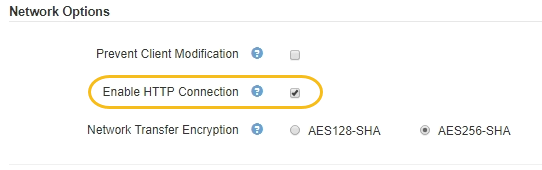
-
Klicken Sie Auf Speichern.


